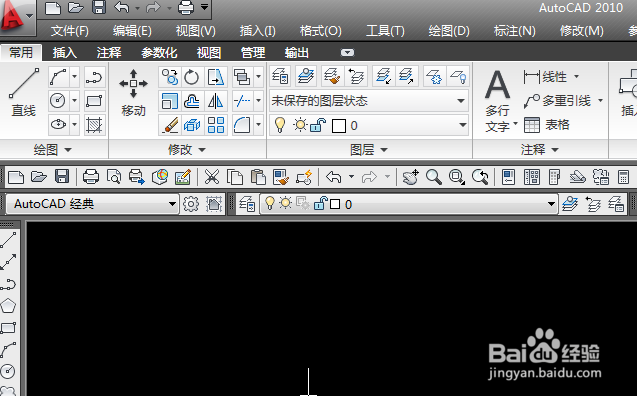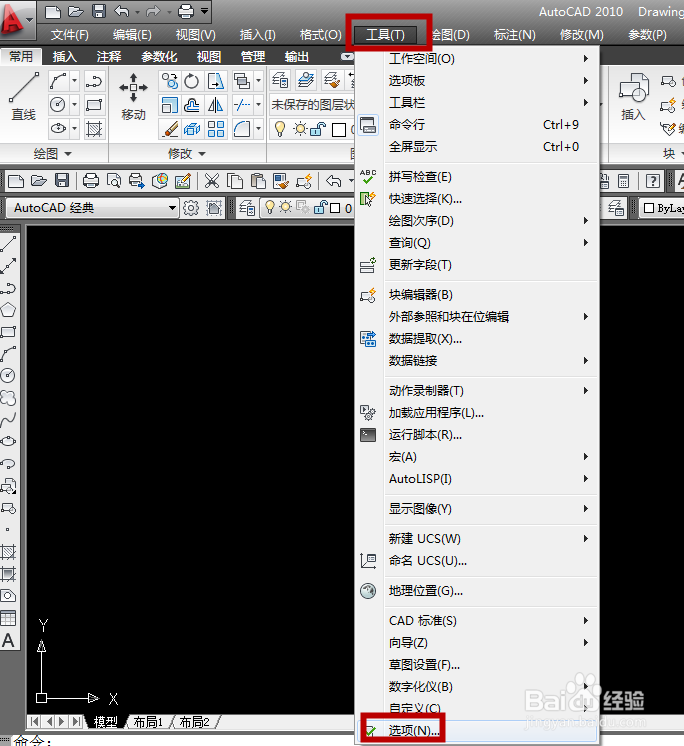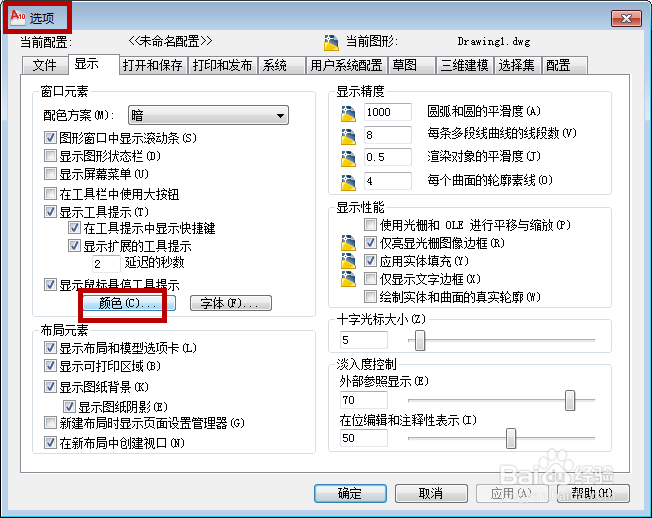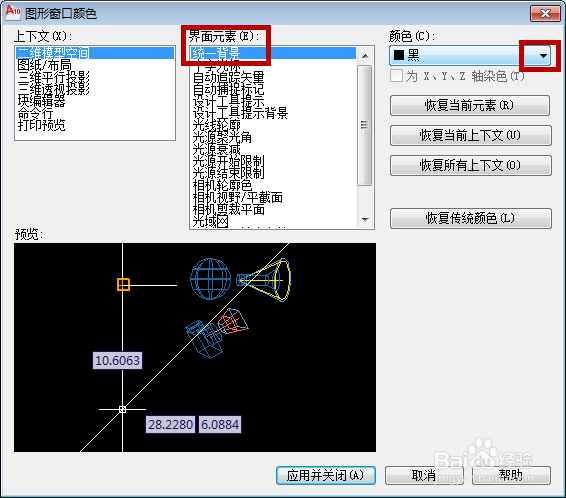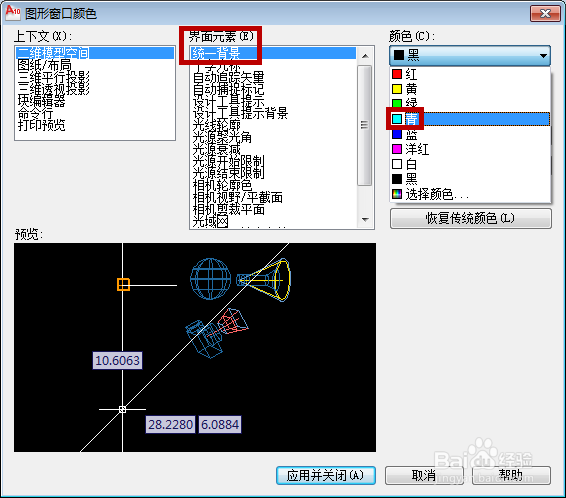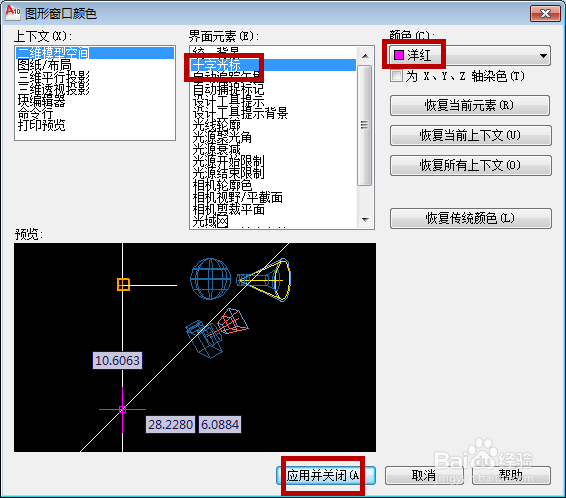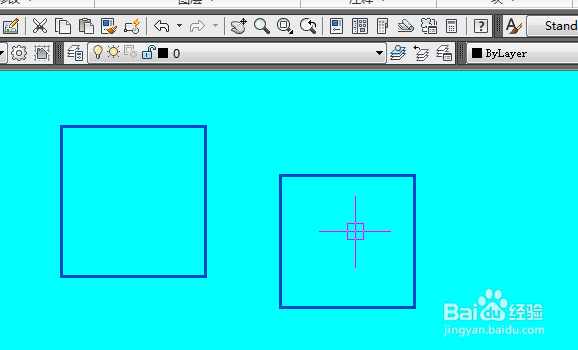cad背景布图颜色和十字光标怎么修改成艳丽颜色
1、首先打开cad,可以看到背景色是黑色,接下来我们就可以进入“选项”进行修改颜色
2、进入“选项”对话框有三种方法,下面小编就分别来介绍一下,第一种,在cad底下命令栏输入“op”,然后按“Enter”键,就可进入“选项”界面
3、第二种方法是点击cad黑色布图界面任意一点后,再点击鼠标右键,在弹出的对话框中选择“选项”,进入“选项”界面
4、第三种方法是,点击cad上方工具栏中的“工具”,在下方的对话框中选择“选项”,进入“选项”界面
5、以上三种方法大家都可以试下,进入进入“选项”界面,点击对话框中的“颜色”
6、这时在“图形窗口颜色”中的“界面元素”,旁边的颜色为“黑色”,点击小黑色三角号,
7、我们可以发现有不同颜色可以选择,小编在这里将“统一背景”,即我们cad背景布图颜色选择为“青色”
8、我们还可以将“十字光标”颜色修改成“洋红”色,,全选择好后,点击对话框下方的“应用并关闭”
9、最后我们可以看到cad背景布图颜色和十字光标怎么修改成艳丽颜色,大家可以试下修改成不同颜色的效果
声明:本网站引用、摘录或转载内容仅供网站访问者交流或参考,不代表本站立场,如存在版权或非法内容,请联系站长删除,联系邮箱:site.kefu@qq.com。
阅读量:29
阅读量:71
阅读量:52
阅读量:96
阅读量:80